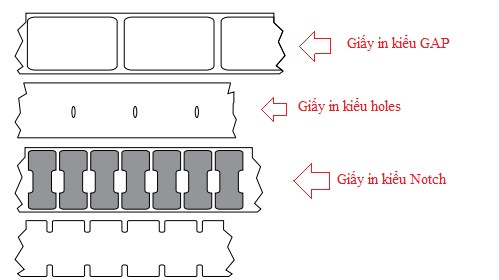Hướng dẫn sử dụng máy in Zebra ZT410 là thông tin cần thiết cho bất kỳ ai đang vận hành thiết bị in mã vạch công nghiệp này. Máy in Zebra ZT410 là một giải pháp mạnh mẽ, thường được ứng dụng rộng rãi trong các môi trường đòi hỏi độ chính xác cao và hiệu suất liên tục như kho bãi, sản xuất, và cả trong lĩnh vực in ấn tem nhãn, bảng hiệu tại lambanghieudep.vn. Để tối ưu hóa hiệu suất và đảm bảo chất lượng in ấn tốt nhất, việc nắm vững các thiết lập cơ bản trên máy là vô cùng quan trọng. Bài viết này sẽ đi sâu vào từng bước cài đặt quan trọng, giúp bạn vận hành máy in ZT410 một cách dễ dàng và chính xác.
Các thiết lập cơ bản trên máy in Zebra ZT410
Máy in Zebra ZT410 được thiết kế với màn hình LCD trực quan, cho phép người dùng dễ dàng truy cập và điều chỉnh các thông số. Việc làm chủ các cài đặt này không chỉ giúp bản in đẹp và rõ nét mà còn góp phần kéo dài tuổi thọ thiết bị. Dưới đây là chi tiết về các thiết lập quan trọng mà bạn cần nắm vững.
Cài đặt Tốc độ in (Printer Setting Speed)
Tốc độ in là một yếu tố ảnh hưởng trực tiếp đến hiệu quả công việc và chất lượng bản in. Tốc độ quá nhanh có thể khiến mực in không bám đều hoặc làm nóng đầu in quá mức, gây hao mòn nhanh chóng. Ngược lại, tốc độ quá chậm có thể làm giảm năng suất. Để điều chỉnh, bạn truy cập mục “SETTING” (thường biểu thị bằng biểu tượng bánh răng) trên màn hình LCD.
Trong menu cài đặt, bạn tìm đến tùy chọn “SPEED”. Tại đây, sử dụng các nút mũi tên Lên hoặc Xuống để tăng hoặc giảm giá trị tốc độ in. Hãy cân nhắc giữa nhu cầu tốc độ và khuyến cáo của nhà sản xuất để chọn mức phù hợp nhất với loại giấy và ribbon bạn đang sử dụng. Việc tìm ra tốc độ tối ưu sẽ đảm bảo chất lượng bản in đồng đều và bảo vệ đầu in khỏi hư hại sớm.
Cài đặt Độ đậm nhạt (Printer Setting Darkness)
Độ đậm nhạt của bản in quyết định sự rõ nét của chữ, số và đặc biệt là mã vạch. Mã vạch mờ hoặc quá đậm đều có thể gây khó khăn cho máy quét, dẫn đến sai sót trong quản lý. Việc điều chỉnh độ đậm nhạt trên máy in Zebra ZT410 giúp bạn kiểm soát lượng nhiệt tác động lên ribbon (ở chế độ truyền nhiệt) hoặc giấy (ở chế độ in nhiệt trực tiếp), từ đó ảnh hưởng đến màu sắc và độ sắc nét của bản in.
Để cài đặt độ đậm nhạt, bạn vào mục “SETTING” trên màn hình LCD, sau đó chọn “DARKNESS”. Sử dụng các nút mũi tên để tăng hoặc giảm giá trị độ đậm nhạt. Thử nghiệm in một vài tem nhãn với các mức độ khác nhau là cách tốt nhất để tìm ra thiết lập lý tưởng, đảm bảo mã vạch in ra đạt tiêu chuẩn về độ tương phản và dễ dàng quét được.
Cài đặt loại giấy decal in tem nhãn cho máy in mã vạch Zebra ZT410
Máy in Zebra ZT410 là một thiết bị linh hoạt, hỗ trợ nhiều loại giấy decal khác nhau để phù hợp với các ứng dụng đa dạng. Việc chọn và cài đặt đúng loại giấy là bước cơ bản đầu tiên để máy in có thể nhận diện và định vị chính xác từng con tem trong cuộn giấy. Ba chế độ giấy decal phổ biến được ZT410 hỗ trợ bao gồm Gap/Notch, Continuous và Mark.
Giấy decal in kiểu Gap/Notch: Đây là loại giấy phổ biến nhất, với các tem được phân cách bằng một khoảng trống nhỏ (Gap) hoặc một vết cắt nhỏ (Notch). Máy in sử dụng cảm biến để nhận diện các khoảng trống này, từ đó xác định điểm bắt đầu và kết thúc của mỗi con tem, đảm bảo in chính xác trên từng nhãn riêng lẻ.
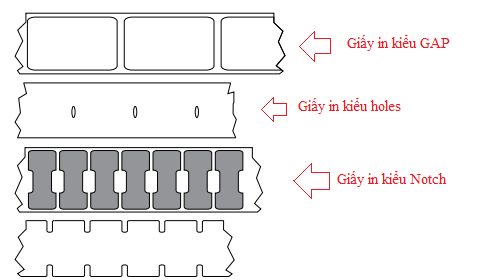 Mô tả loại giấy decal Gap/Notch/Holes cho máy in Zebra ZT410
Mô tả loại giấy decal Gap/Notch/Holes cho máy in Zebra ZT410
Giấy decal in kiểu Continuous: Loại giấy này là một dải vật liệu liên tục, không có khoảng trống hay điểm phân cách giữa các tem. Việc xác định chiều dài mỗi nhãn sẽ dựa vào cài đặt độ dài tối đa của tem nhãn trong phần mềm hoặc trên máy in. Chế độ này thường dùng cho các ứng dụng cần in các nhãn có kích thước linh hoạt hoặc các dải liên tục như vé, biên lai.
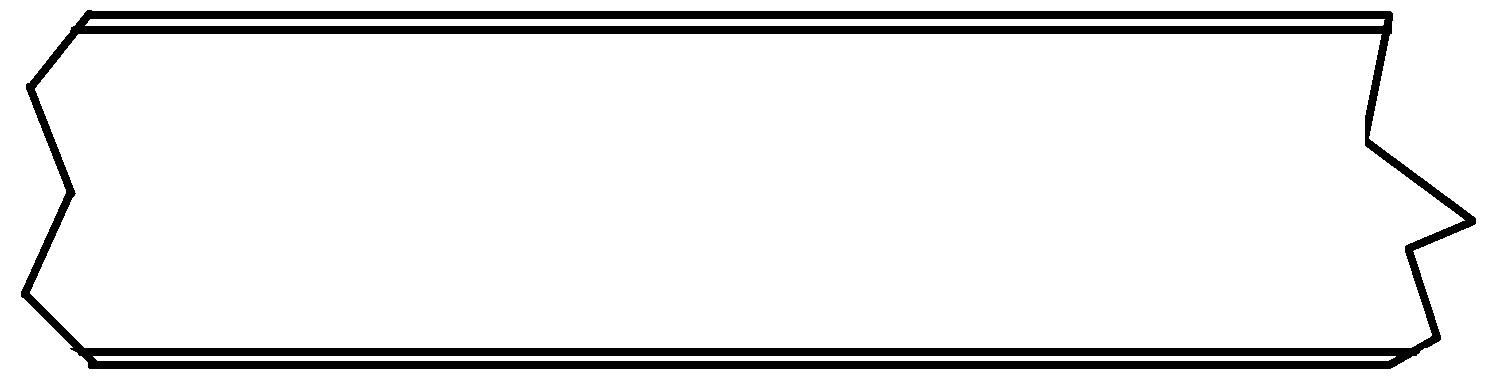 Hình ảnh giấy decal cuộn liên tục (Continuous) sử dụng trên máy in Zebra ZT410
Hình ảnh giấy decal cuộn liên tục (Continuous) sử dụng trên máy in Zebra ZT410
Giấy decal in kiểu Black Mark: Loại giấy này có một vạch đen được in sẵn ở mặt sau của mỗi con tem hoặc giữa các tem. Máy in sử dụng cảm biến phản quang để phát hiện vạch đen này, từ đó định vị và in chính xác trên từng nhãn. Chế độ Black Mark thường được dùng khi khoảng trống giữa các tem quá nhỏ hoặc vật liệu trong suốt, khiến cảm biến Gap/Notch khó hoạt động hiệu quả.
 Giấy decal in có điểm đen (Black Mark) cho máy in mã vạch Zebra ZT410
Giấy decal in có điểm đen (Black Mark) cho máy in mã vạch Zebra ZT410
Chọn đúng chế độ giấy trong cài đặt máy in sau khi lắp giấy mới là bước thiết yếu để đảm bảo máy nhận diện và nạp giấy chính xác, tránh lãng phí vật liệu và lỗi định dạng bản in.
Cài đặt vị trí in nhãn
Theo mặc định, máy in Zebra ZT410 thường được cấu hình để in thông tin theo chiều dọc trên tem nhãn. Tuy nhiên, tùy thuộc vào thiết kế tem nhãn và yêu cầu ứng dụng, bạn có thể cần thay đổi hướng in sang chiều ngang hoặc điều chỉnh vị trí của nội dung in trên bề mặt tem. Cài đặt này giúp đảm bảo bản in nằm gọn gàng và đúng vị trí trên con tem, tránh bị lệch hoặc thiếu thông tin.
Để điều chỉnh vị trí in nhãn, bạn truy cập mục “SETTING” trên màn hình máy in. Tìm tùy chọn “PRINT WIDTH” hoặc các cài đặt liên quan đến định vị bản in. Tại đây, bạn có thể nhập giá trị chiều rộng hoặc vị trí bắt đầu in phù hợp với layout tem nhãn đã thiết kế trong phần mềm. Việc căn chỉnh chính xác vị trí in giúp tối ưu hóa việc sử dụng không gian trên tem và đảm bảo tính thẩm mỹ, dễ đọc của bản in.
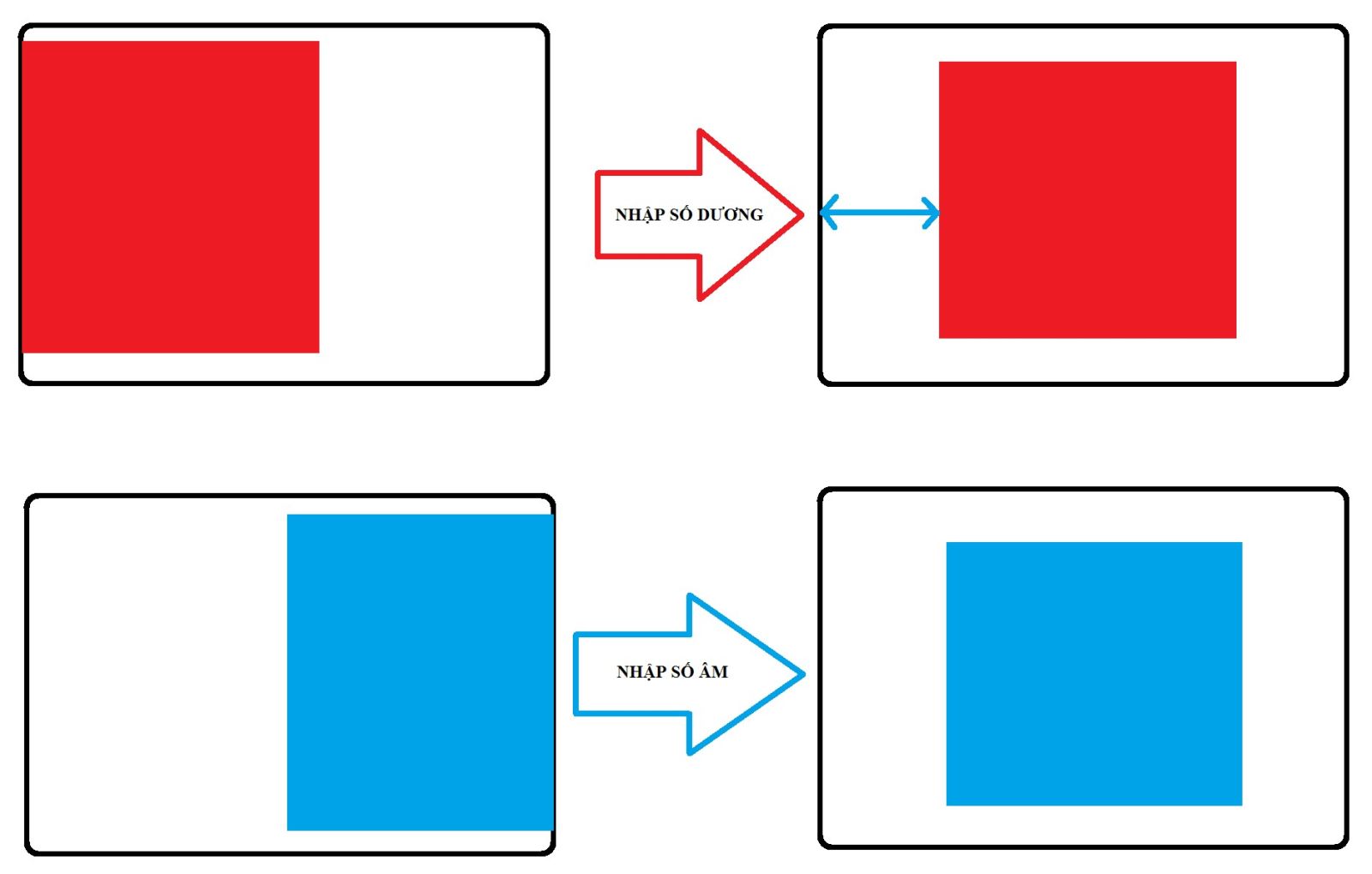 Ví dụ về cài đặt vị trí in nhãn (ngang/dọc) trên máy in Zebra ZT410
Ví dụ về cài đặt vị trí in nhãn (ngang/dọc) trên máy in Zebra ZT410
Cài đặt chiều dài tối đa của tem nhãn
Thiết lập chiều dài tối đa của tem nhãn đặc biệt quan trọng khi sử dụng giấy decal loại Continuous (liên tục). Vì loại giấy này không có điểm phân cách vật lý, máy in cần một giá trị cụ thể để biết khi nào kết thúc một nhãn và bắt đầu nhãn tiếp theo. Cài đặt này thường được thực hiện thông qua phần mềm thiết kế tem nhãn hoặc có thể có tùy chọn trên màn hình máy in.
Bên cạnh việc xác định độ dài cho giấy liên tục, việc cài đặt chiều dài tối đa còn có thể ảnh hưởng đến việc thêm khoảng trống sau mỗi tem (gọi là “post-print length” hoặc “tear-off gap”). Việc thêm một khoảng trống nhỏ sau khi in xong mỗi tem sẽ giúp người dùng dễ dàng xé tem ra khỏi cuộn hoặc đế giấy, nâng cao hiệu quả thao tác sau in.
Chọn chế độ in (DT hoặc TTR)
Máy in mã vạch Zebra ZT410 hỗ trợ hai phương thức in chính: Direct Thermal (DT) và Thermal Transfer (TTR). Việc lựa chọn chế độ in phù hợp là yếu tố then chốt quyết định loại vật liệu tiêu hao (giấy decal và ribbon mực) bạn cần sử dụng và độ bền của bản in.
Chế độ Direct Thermal (in nhiệt trực tiếp): Phương pháp này sử dụng nhiệt từ đầu in tác động trực tiếp lên loại giấy decal cảm nhiệt đặc biệt. Lớp hóa chất trên giấy sẽ chuyển màu khi bị nóng, tạo ra hình ảnh. Ưu điểm của DT là không cần sử dụng ribbon mực, giúp tiết kiệm chi phí vật tư ban đầu. Tuy nhiên, nhãn in bằng phương pháp DT dễ bị phai màu khi tiếp xúc với nhiệt độ cao, ánh sáng mặt trời trực tiếp hoặc hóa chất, nên chỉ phù hợp với các ứng dụng tem nhãn có vòng đời ngắn.
Chế độ Thermal Transfer (in truyền nhiệt): Phương pháp này sử dụng nhiệt từ đầu in làm nóng chảy lớp mực trên ribbon, sau đó lớp mực này được truyền sang bề mặt giấy decal hoặc vật liệu in khác. In TTR đòi hỏi sử dụng cả giấy decal thông thường và ribbon mực. Ưu điểm vượt trội của TTR là bản in có độ bền cao hơn nhiều, khả năng chống phai màu, chống trầy xước và chống hóa chất tốt hơn so với in DT. Chế độ này lý tưởng cho các tem nhãn cần độ bền lâu dài như tem nhãn sản phẩm, tem kho vận, tem tài sản.
Cài đặt Set Tear Off (Vị trí xé tem)
Chức năng Tear Off trên máy in Zebra ZT410 cho phép bạn xác định chính xác vị trí mà tem nhãn sẽ dừng lại sau khi được in ra. Vị trí này được thiết lập để thuận tiện nhất cho người dùng xé tem ra khỏi máy. Nếu cài đặt không đúng, tem có thể dừng quá xa hoặc quá gần lưỡi xé, gây khó khăn khi thao tác hoặc thậm chí làm hỏng tem.
Để điều chỉnh vị trí xé tem, bạn thường tìm thấy tùy chọn “TEAR OFF” hoặc “DISPENSE MODE” trong menu “SETTING” của máy in. Bạn có thể điều chỉnh giá trị offset (độ lệch) để tem dừng lại đúng ngay mép lưỡi xé. Một số máy còn có chế độ “Peel Off” (tự động bóc tem), yêu cầu cài đặt vị trí dừng chính xác hơn nữa để máy có thể bóc tem ra khỏi lớp đế giấy một cách hiệu quả.
Cài đặt Độ rộng in (Print Width)
Độ rộng in là thiết lập quan trọng để giới hạn vùng in trên bề mặt giấy. Máy in Zebra ZT410 có khả năng in trên các loại giấy có độ rộng khác nhau, và việc cài đặt đúng độ rộng in sẽ ngăn máy cố gắng in ra ngoài lề giấy hoặc vùng không mong muốn. Điều này giúp tiết kiệm mực/ribbon và tránh làm bẩn đầu in hoặc các bộ phận bên trong máy.
Thiết lập độ rộng in thường nằm trong menu “SETTING” với tên gọi “PRINT WIDTH”. Bạn cần nhập giá trị tương ứng với độ rộng thực tế của cuộn giấy decal bạn đang sử dụng. Đảm bảo giá trị này khớp với cài đặt trong phần mềm thiết kế tem nhãn sẽ giúp bản in được căn chỉnh chính xác và không bị cắt xén.
Cài đặt chế độ Reprint
Chế độ Reprint trên máy in Zebra ZT410 là một tính năng tiện lợi cho phép bạn nhanh chóng in lại bản tem nhãn cuối cùng vừa được xuất ra. Điều này hữu ích trong trường hợp tem cuối bị hỏng, bị mất hoặc bạn đơn giản là cần thêm một bản sao mà không cần phải gửi lại lệnh in từ máy tính.
Để kích hoạt chế độ Reprint, bạn cần tìm tùy chọn này trong menu “SETTING”. Sau khi bật (Enabled), máy in sẽ lưu lại dữ liệu của bản in gần nhất. Khi cần in lại, thông thường chỉ cần nhấn một nút cụ thể trên bảng điều khiển (ví dụ: nút FEED hoặc REPRINT nếu có) thay vì phải thao tác lại trên phần mềm. Lưu ý rằng tính năng này chỉ lưu trữ bản in cuối cùng và có thể bị xóa khi máy tắt nguồn hoặc nhận lệnh in mới.
Việc làm chủ các cài đặt cơ bản trên máy in Zebra ZT410 không chỉ giúp bạn khắc phục nhanh các sự cố in ấn thường gặp mà còn đảm bảo chất lượng tem nhãn luôn ở mức tốt nhất. Điều này đặc biệt quan trọng trong các ứng dụng đòi hỏi độ chính xác cao như quản lý hàng tồn kho bằng mã vạch hay in ấn các loại tem nhãn đặc thù cho sản phẩm, bảng hiệu. Nắm vững các bước điều chỉnh tốc độ, độ đậm, loại giấy và vị trí in sẽ giúp bạn vận hành máy in hiệu quả, tiết kiệm vật tư và nâng cao năng suất làm việc.